开启电脑的声音功能是日常使用中的基本操作,但有时会遇到无声的困扰,作为一名长期从事电脑维护的专家,我经常遇到用户反馈类似问题,我将分享一套实用的方法,帮助你快速激活电脑声音,无论你是新手还是老用户,这些步骤都能轻松上手,提升你的数字体验。
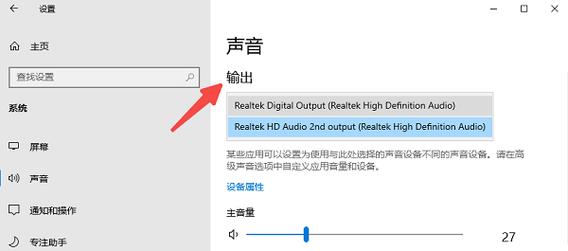
确认硬件连接是否正常,检查扬声器或耳机是否插紧电脑的音频接口(通常是绿色插孔),如果使用无线设备,确保蓝牙已配对并开启,许多问题源于松动的线缆或设备未供电——尝试重新插拔电源或更换USB端口,硬件问题往往是最简单的根源,忽略它会导致后续步骤徒劳无功。
聚焦操作系统设置,在Windows系统中,右击任务栏右下角的喇叭图标,选择“打开音量设置”,确认主音量未静音,滑块调至合适位置,如果音量图标消失,可能是系统服务故障:按下Win+R键,输入“services.msc”,找到“Windows Audio”服务,确保它处于“运行”状态,重启服务有时能立竿见影,对于Mac用户,打开“系统偏好设置”中的“声音”选项,检查输出设备是否选对,并调整音量条,系统更新可能重置设置,定期检查能防患于未然。
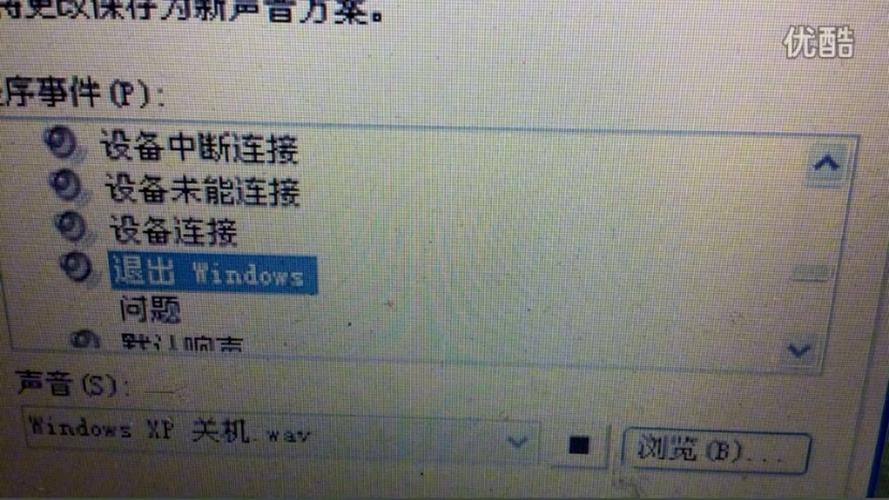
驱动程序问题是另一个常见障碍,过时或损坏的声卡驱动会导致声音失效,在Windows中,右键“此电脑”,进入“管理”>“设备管理器”,展开“声音、视频和游戏控制器”,右击你的声卡设备(如Realtek或Intel),选择“更新驱动程序”,如果更新无效,尝试卸载后重启电脑,系统会自动重装驱动,Mac系统较少驱动问题,但重启或重置PRAM(关机后按Command+Option+P+R键开机)能解决多数冲突,我建议每月检查驱动更新,这能避免意外中断。
如果以上步骤无效,深入排查软件冲突,某些应用程序或后台进程可能占用音频资源,关闭所有程序,打开任务管理器(Ctrl+Shift+Esc),结束可疑进程,测试声音时,仅运行基本应用如媒体播放器,恶意软件会干扰系统功能:运行杀毒软件扫描,确保系统安全,Windows内置的“疑难解答”工具(搜索“声音问题”)提供自动修复;Mac则用“音频MIDI设置”调整格式,这些工具设计人性化,能节省大量时间。
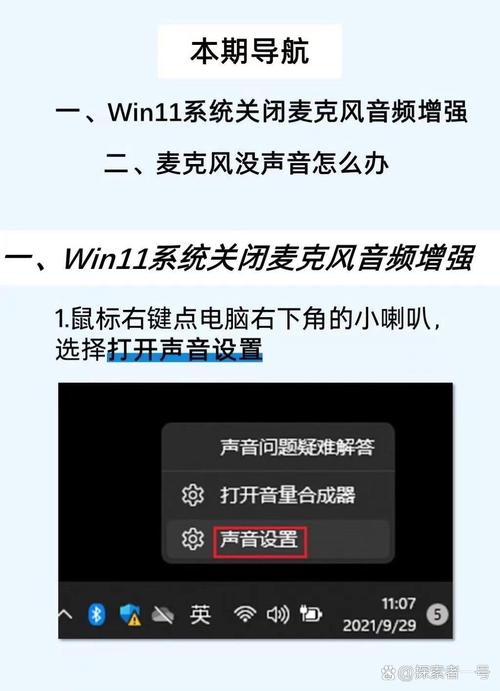
对于笔记本电脑用户,额外注意物理开关或功能键,许多机型有静音键或Fn组合键(如Fn+F8),误触会导致无声,检查键盘指示灯或系统托盘图标,外接显示器时,音频输出可能默认切换到HDMI接口,需手动切换回扬声器,这些小细节容易被忽略,却常是症结所在。
考虑硬件故障的可能性,测试扬声器或耳机在其他设备上工作正常吗?如果无声,设备可能损坏需更换,主板音频接口故障较罕见,但重置BIOS/UEFI设置(关机后移除电池或按特定键)能解决深层问题,备份数据后操作更安全。
掌握这些技巧,你会发现声音问题不再棘手,我坚信,熟悉电脑基础维护能提升效率,减少依赖外部帮助,每个人的设备环境不同,耐心测试是关键——动手实践几次,你就能成为自己的技术专家。









评论列表 (0)